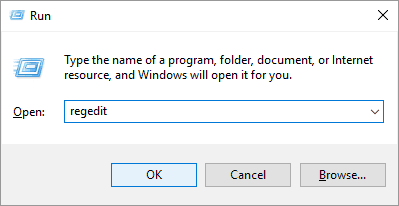यह सॉफ़्टवेयर सामान्य कंप्यूटर त्रुटियों की मरम्मत करेगा, आपको फ़ाइल हानि, मैलवेयर, हार्डवेयर विफलता से बचाएगा और अधिकतम प्रदर्शन के लिए आपके पीसी को अनुकूलित करेगा। पीसी की समस्याओं को ठीक करें और 3 आसान चरणों में अभी वायरस निकालें:
- रेस्टोरो पीसी रिपेयर टूल डाउनलोड करें जो पेटेंट प्रौद्योगिकी के साथ आता है (पेटेंट उपलब्ध यहां).
- क्लिक स्कैन शुरू करें Windows समस्याएँ ढूँढ़ने के लिए जो PC समस्याएँ उत्पन्न कर सकती हैं।
- क्लिक सभी की मरम्मत आपके कंप्यूटर की सुरक्षा और प्रदर्शन को प्रभावित करने वाली समस्याओं को ठीक करने के लिए
- रेस्टोरो द्वारा डाउनलोड किया गया है 0 इस महीने पाठकों।
लैपटॉप के उपयोगकर्ता यह सब अच्छी तरह से जानते हैं तनाव जो हीट बिल्डअप के साथ आता है उनकी मशीनों में, और यह न केवल उनके लिए, बल्कि किसी भी लैपटॉप के लिए भी समस्याएँ पैदा कर सकता है।
सामान्य तौर पर, जब लैपटॉप के मामले में तापमान अत्यधिक मात्रा में बढ़ जाता है, तो मशीन के महत्वपूर्ण आंतरिक घटकों को नुकसान पहुंचाने का जोखिम भी बढ़ जाता है।
ओवरहीटिंग के शीर्ष सामान्य कारणों में से एक लैपटॉप के भीतर धूल का जमा होना है, या अपर्याप्त शीतलन, जो आम तौर पर लगातार चलने वाले पंखे की आवाज़ के माध्यम से प्रकट होता है, जो यह संकेत दे सकता है कि लैपटॉप गर्म हो रहा है और जैसा होना चाहिए वैसा नहीं चल रहा है।
ओवरहीटिंग या हीट इश्यू के कुछ संकेतों और इसके कारणों में गेमप्ले के दौरान गेम रुकना शामिल है, विंडोज इसका उपयोग करते समय प्रतिक्रिया नहीं देता है, प्रशंसक जोर से हो जाते हैं चूंकि वे गर्मी को दूर करने के लिए तेजी से घूम रहे हैं, माउस और कीबोर्ड प्रतिक्रिया देने में विफल fail, और लैपटॉप चालू करते समय या त्रुटि संदेश प्रदर्शित होने पर आपको एक काली स्क्रीन मिल सकती है।
चरम मामलों में, आप बार-बार अनुभव कर सकते हैं घातक अपवाद या सामान्य सुरक्षा त्रुटि संदेश जिसके आधार पर आप Windows OS का उपयोग कर रहे हैं, और ये अप्रत्याशित हैं।
जब चार्ज करते समय आपका लैपटॉप गर्म हो रहा हो, तो यह ठीक से धूल का मुद्दा नहीं हो सकता है, हालांकि इसे खारिज नहीं किया जाना चाहिए। कभी-कभी आप एक अतिरिक्त हार्ड ड्राइव जोड़ सकते थे जिससे बिजली की आपूर्ति अधिक कठिन हो जाती है और अतिरिक्त गर्मी उत्पन्न होती है, जो ड्राइव से विकिरण करती है और जो पहले से ही मामले में है उसे गर्मी जोड़ती है। समय के साथ, प्रशंसक धीमा हो जाते हैं और खराब हो जाते हैं।
यह लेख उन कारणों और समाधानों को देखता है जब चार्ज करते समय आपका लैपटॉप गर्म हो रहा हो।
FIX: चार्ज करते समय लैपटॉप ज़्यादा गरम हो रहा है
- प्रारंभिक जांच
- लैपटॉप कूलर/कूलिंग पैड प्राप्त करें
- पावर समस्या निवारक चलाएँ
- अपने लैपटॉप का पावर प्लान बदलें
- अपने लैपटॉप का BIOS अपडेट करें
- जांचें कि क्या BIOS हाइब्रिड पर सेट है
- कार्य प्रबंधक का उपयोग करके भ्रष्ट प्रक्रियाओं की पहचान करें
- अपना ग्राफिक्स कार्ड जांचें
1. प्रारंभिक जांच
नीचे दिए गए किसी भी अन्य समाधान को आजमाने से पहले, कोशिश करें और जांच लें कि एयर वेंट साफ और साफ हैं। कभी-कभी लैपटॉप में बिजली के पुर्जे चलते समय गर्मी उत्पन्न करते हैं, जो समान घटकों को आसानी से नुकसान पहुंचा सकते हैं।
लैपटॉप में गर्मी को दूर करने के लिए नीचे और किनारों में वेंट्स होते हैं, जिससे केस से हवा प्रवाहित होती है। यदि ये अवरुद्ध हैं, तो पंखा घटकों को ठीक से ठंडा नहीं कर सकता है इसलिए वे बहुत तेजी से घूमते हैं। धूल हटाने के लिए, पहले लैपटॉप को बंद करें, बैटरी निकालें, पावर स्ट्रिप को अनप्लग करें, और फिर कंप्रेस्ड एयर के कैन का उपयोग करके वेंट्स के अंदर के क्षेत्र से धूल उड़ाएं। जब कंप्यूटर चालू हो, तो इसे एक सख्त, समतल सतह पर रखें, जिससे वेंट क्षेत्रों को अबाधित न किया जाए। एक कपड़े की सतह पर अपने नोटबुक कंप्यूटर का उपयोग करने से वायु प्रवाह अवरुद्ध हो सकता है और अधिक गरम हो सकता है।
यदि आपके कंप्यूटर पर बहुत सारे सॉफ़्टवेयर खुले हैं, तो आपका कंप्यूटर अधिक मेहनत करता है और अधिक गर्मी उत्पन्न करता है। अपने कंप्यूटर की दक्षता बढ़ाकर गर्मी की मात्रा कम करें।
- कंप्यूटर चालू होने पर सॉफ़्टवेयर को प्रारंभ होने से रोकें।
- जब आप उनका उपयोग कर लें तो सॉफ़्टवेयर प्रोग्राम बंद कर दें।
- जब आप सक्रिय रूप से इंटरनेट ब्राउज़ नहीं कर रहे हों तो इंटरनेट से लॉग ऑफ कर दें।
- यदि गेम खेलते समय आपका कंप्यूटर गर्म हो जाता है, तो गेम को कम रिज़ॉल्यूशन पर और घटी हुई ग्राफ़िक्स सेटिंग के साथ खेलने का प्रयास करें।
अपने चार्जर की भी जांच करें क्योंकि कभी-कभी इसमें शॉर्ट हो सकता है और चार्ज करते समय लैपटॉप गर्म हो सकता है।
- यह भी पढ़ें: ओवरहीटिंग की समस्या को खत्म करने के लिए 5 बेस्ट वाटर कूलिंग पीसी केस
2. लैपटॉप कूलर/कूलिंग पैड प्राप्त करें

एक लैपटॉप कूलर आपके मशीन के पास पहले से मौजूद अतिरिक्त कूलिंग सहायता प्रदान करने वाला माना जाता है। लेकिन आपको सही कूलर प्राप्त करने की आवश्यकता है क्योंकि यह समस्या को बना या बिगाड़ सकता है - गलत कूलर चीजों को और खराब कर देते हैं।
तुमसे पहले लैपटॉप कूलर या कूलिंग पैड खरीदें, जांचें और समझें कि आपके लैपटॉप में हवा कैसे अंदर और बाहर बहती है, क्योंकि कई लैपटॉप जैसे नीचे से ठंडी हवा में, इसलिए लैपटॉप के निचले हिस्से में कूलर लगाने का कोई मतलब नहीं है, जिसका अर्थ है कि यह तेज हो जाएगा अति ताप।
अगर आपकी मशीन के नीचे इंटेक ग्रिल हैं, तो एक कूलर या कूलिंग पैड लें जो ठंडी हवा को ऊपर की ओर और मशीन में उड़ा दे। एक अन्य विकल्प एक निष्क्रिय कूलर प्राप्त करना है जो अधिक शक्ति का उपयोग नहीं करेगा, लेकिन केवल गर्मी को अवशोषित करेगा।
3. पावर समस्या निवारक चलाएँ
यह आपके कंप्यूटर की पावर सेटिंग्स को समायोजित करने के लिए किया जाता है, क्योंकि यह आपके लैपटॉप की टाइमआउट सेटिंग्स जैसी चीजों की जांच करता है, जो यह भी निर्धारित करता है कि मॉनिटर डिस्प्ले को बंद करने या स्लीप में जाने से पहले मशीन कितनी देर तक प्रतीक्षा करती है मोड। पावर सेटिंग्स को एडजस्ट करने से पावर बचाने में मदद मिलती है और आपकी बैटरी लाइफ बढ़ती है।
- स्टार्ट पर क्लिक करें और टाइप करें समस्या निवारण सर्च बार में
- समस्या निवारण का चयन करें
- के लिए जाओ अन्य समस्याओं का पता लगाएं और उन्हें ठीक करें

- क्लिक शक्ति
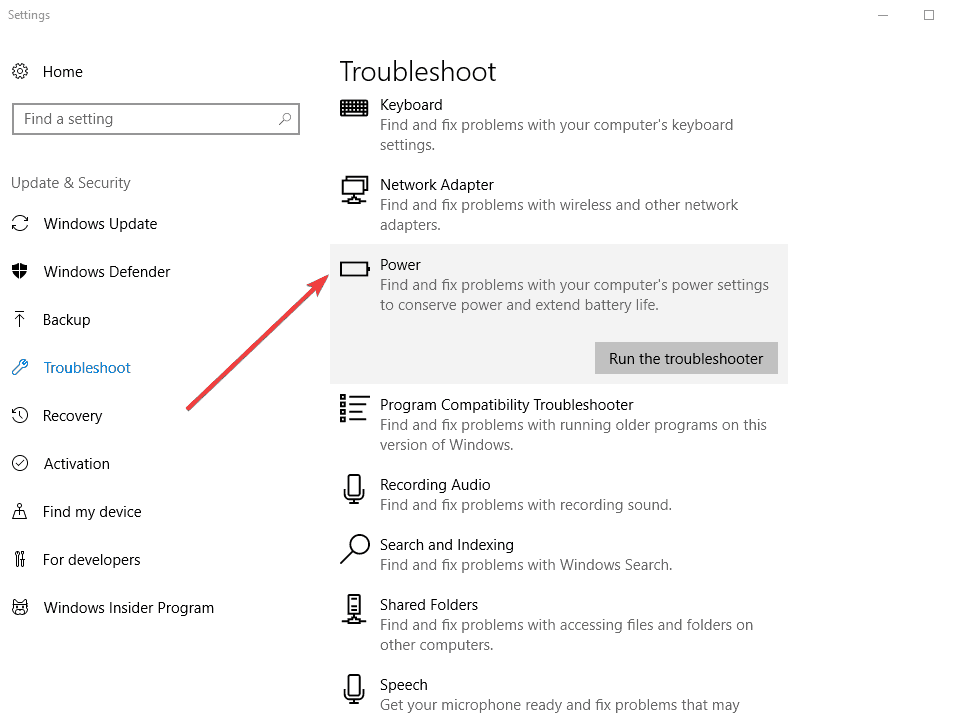
- क्लिक आरसमस्या निवारक
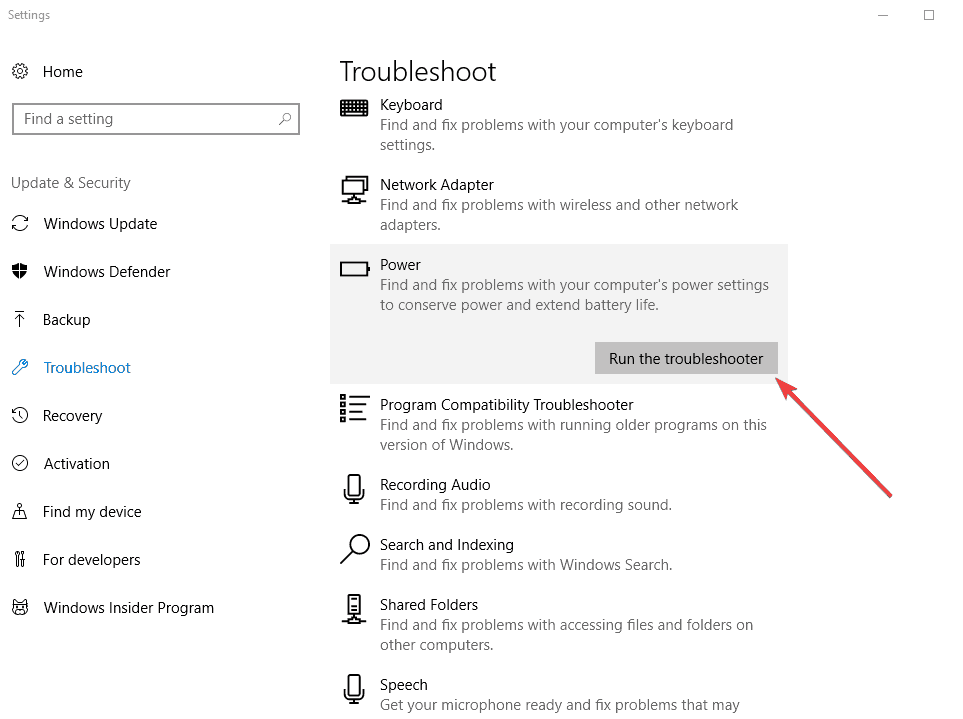
- यह भी पढ़ें: विंडोज 10 में बिजली आपूर्ति के मुद्दों को कैसे ठीक करें
4. अपने लैपटॉप का पावर प्लान बदलें
संभावित त्रुटियों का पता लगाने के लिए सिस्टम स्कैन चलाएँ

डाउनलोड रेस्टोरो
पीसी मरम्मत उपकरण

क्लिक स्कैन शुरू करें विंडोज मुद्दों को खोजने के लिए।

क्लिक सभी की मरम्मत पेटेंट प्रौद्योगिकियों के साथ मुद्दों को ठीक करने के लिए।
सुरक्षा समस्याओं और मंदी का कारण बनने वाली त्रुटियों का पता लगाने के लिए रेस्टोरो रिपेयर टूल के साथ एक पीसी स्कैन चलाएँ। स्कैन पूरा होने के बाद, मरम्मत प्रक्रिया क्षतिग्रस्त फाइलों को ताजा विंडोज फाइलों और घटकों के साथ बदल देगी।
पावर प्लान हार्डवेयर और सिस्टम सेटिंग्स का एक संग्रह है जो आपको यह प्रबंधित करने देता है कि आपका लैपटॉप कैसे उपयोग करता है और ऊर्जा की बचत करते हुए, सिस्टम के प्रदर्शन को अधिकतम करते हुए, या ऊर्जा संरक्षण को संतुलित करते हुए शक्ति का संरक्षण करता है प्रदर्शन।
डिफॉल्ट प्लान बैलेंस्ड और पावर सेवर हैं, जो आदर्श रूप से ज्यादातर लोगों की जरूरतों को पूरा करते हैं, लेकिन आप मौजूदा प्लान के लिए सेटिंग्स बदल सकते हैं और अपना खुद का बना सकते हैं।
- स्टार्ट पर क्लिक करें और चुनें कंट्रोल पैनल
- क्लिक शक्ति विकल्प
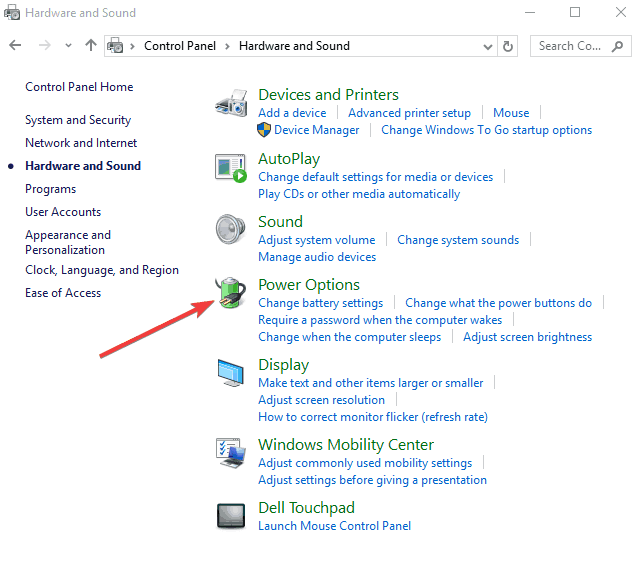
- बाएं पैनल पर जाएं और क्लिक करें पावर प्लान बनाएं
यदि आप अपना लैपटॉप छोड़ते समय अक्सर उसे चालू रखते हैं, तो पावर सेटिंग को चालू करने के लिए बदल दें changing जब इसका उपयोग नहीं किया जा रहा हो तो अपने मॉनीटर को बंद कर दें, इससे आपके कंप्यूटर को कूलर पर चलने में मदद मिल सकती है तापमान।
5. अपने लैपटॉप का BIOS अपडेट करें
BIOS के मुख्य कार्यों में से एक तापमान की निगरानी करना और ऑपरेटिंग परिस्थितियों को समायोजित करना है। जबकि हर समय चलने वाले पंखे की आवाज कष्टप्रद हो सकती है, यह पहला संकेत हो सकता है कि आपका कंप्यूटर यथासंभव कुशलता से चल रहा है। अपने कंप्यूटर को यथासंभव शांत और कुशलता से चलाने में मदद करने के लिए, अपने लैपटॉप के BIOS को अपडेट करें.
एक बार लैपटॉप जारी होने के बाद, एक अद्यतन BIOS को पंखे, सीपीयू पावर लोड और मशीन के अन्य घटकों को प्रबंधित करने के लिए वितरित किया जा सकता है। यह जानने के लिए कि क्या कोई नवीनतम BIOS अपडेट है, अपने लैपटॉप पर इंस्टॉल किए गए वर्तमान संस्करण को निर्धारित करें, फिर एक नए संस्करण की जांच करें।
- यह भी पढ़ें: फिक्स: लैपटॉप की बैटरी विंडोज 10. में चार्ज नहीं हो रही है
6. जांचें कि क्या BIOS हाइब्रिड पर सेट है
यह फ़ंक्शन लैपटॉप को बैटरी से बिजली खींचने देता है जब मशीन को एसी की तुलना में अधिक शक्ति की आवश्यकता होती है - यह एक डिज़ाइन दोष हो सकता है, या आपके लैपटॉप में सस्ते हिस्से हैं। लेकिन हाइब्रिड चार्ज आपकी बैटरी लाइफ को गंभीर रूप से कम कर देगा।
आप सिस्टम BIOS में हाइब्रिड बैटरी व्यवहार को अक्षम करने का प्रयास कर सकते हैं और देख सकते हैं कि क्या यह मदद करता है - अगर यह मदद करता है, तो अपने एसी को बड़ी क्षमता वाले एसी से बदलें।
7. कार्य प्रबंधक का उपयोग करके भ्रष्ट प्रक्रियाओं की पहचान करें
लगातार सीपीयू लोड के कारण चार्ज करते समय आपका लैपटॉप गर्म हो सकता है, क्योंकि यह हीट बिल्डअप का कारण बनता है जिससे प्रशंसकों को ऑपरेटिंग तापमान बनाए रखने के लिए लगातार चलने के लिए मजबूर होना पड़ता है। यह गर्मी भ्रष्ट सॉफ़्टवेयर या मैलवेयर के कारण हो सकती है, जो CPU के 1 से 100 प्रतिशत के बीच CPU समय का उपभोग करते हैं।
- सभी खुले प्रोग्राम बंद करें और अपना काम सहेजें।
- दबाएँ CTRL+ALT+DELETE, और फिर क्लिक करें कार्य प्रबन्धक प्रारंभ करें या कार्य प्रबंधकविंडोज टास्क मैनेजर खोलने के लिए, आपके विंडोज के वर्जन पर निर्भर करता है।
- का चयन करें प्रक्रियाओं टैब
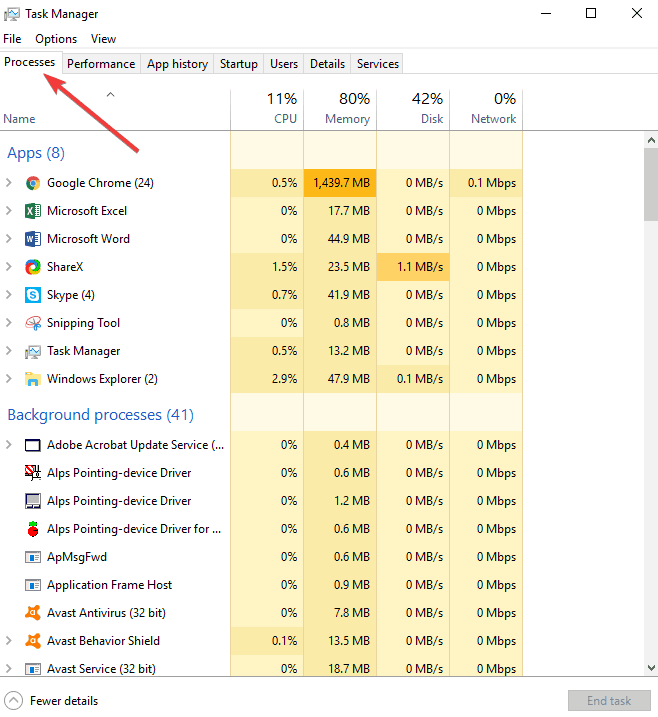
- दबाएं सी पी यू सीपीयू लोड द्वारा प्रक्रियाओं को सॉर्ट करने के लिए कॉलम हेडर
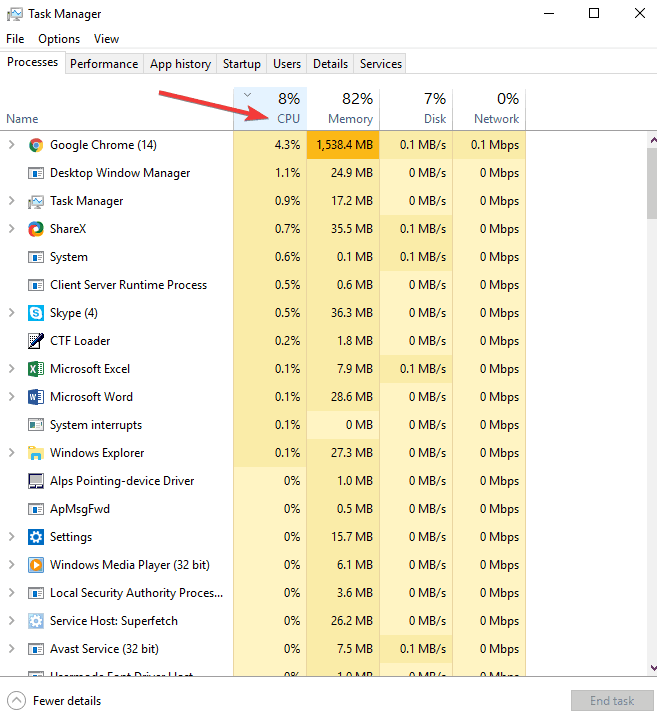
- संदिग्ध प्रक्रियाओं के लिए सूची देखें। आप किसी विशेष प्रक्रिया को भी चुन सकते हैं और अन्य रिपोर्टों के माध्यम से इसके बारे में अधिक जानकारी के लिए इंटरनेट पर खोज कर सकते हैं जो समस्या को हल करने के तरीके सुझाती हैं।
यदि चार्ज करते समय आपका लैपटॉप अधिक गर्म हो रहा हो तो इनमें से कोई भी हार्डवेयर समाधान मदद नहीं करता है, तो आप उस पते को ठीक करने वाले कुछ सॉफ़्टवेयर आज़मा सकते हैं आपके लैपटॉप का प्रदर्शन और उपयोग, लेकिन इसका मतलब हार्डवेयर को संरक्षित करने के स्थान पर अपने लैपटॉप के प्रदर्शन को छोड़ना होगा अपने आप।
इस मामले में, आप अपनी स्क्रीन की चमक को कम कर सकते हैं, या अपने सीपीयू की घड़ी की गति को कम कर सकते हैं, क्योंकि अंडरक्लॉकिंग BIOS में है, लेकिन सॉफ्टवेयर टूल के माध्यम से भी प्रबंधित किया जा सकता है।
- यह भी पढ़ें: विंडोज 10 स्थापित करने के बाद सरफेस बुक ओवरहीट हो जाती है [फिक्स]
8. अपना ग्राफिक्स कार्ड जांचें
कुछ उपयोगकर्ताओं ने नोट किया है कि जब चार्ज करते समय लैपटॉप गर्म हो रहा होता है, तो समस्या GPU या ग्राफिक्स कार्ड के रूप में निकली, जो बहुत गर्म हो जाती है (गंदगी या धूल या अवरुद्ध वेंट के कारण नहीं)। कुछ मामलों में, जिस वातावरण में आप अपनी मशीन का उपयोग करते हैं वह बहुत गर्म हो सकता है, इसलिए यदि आप इसे वातानुकूलित कमरे में उपयोग करते हैं, तो यह ठीक काम कर सकता है।
यदि आपका कमरा वातानुकूलित नहीं है, तो आप ग्राफिक्स कार्ड या जीपीयू को अक्षम कर सकते हैं और लैपटॉप को अपने बोर्ड इंटेल ग्राफिक्स कार्ड का उपयोग करने के लिए मजबूर कर सकते हैं। हालांकि यह सभी के लिए काम नहीं कर सकता है, लेकिन यह एक कोशिश के काबिल है।
आप ग्राफिक्स कार्ड ड्राइवर को यहां से अनइंस्टॉल और रीइंस्टॉल कर सकते हैं डिवाइस मैनेजर या अपनी निर्माता वेबसाइट से (कार्ड के लिए) और देखें कि क्या यह मदद करता है।
उपयोगकर्ताओं ने एक और ट्रिक का उल्लेख किया है जो आपके ग्राफिक्स कार्ड कंट्रोल पैनल पर जा रही है, नोटिफिकेशन पैनल में डिस्प्ले जीपीयू एक्टिविटी आइकन पर क्लिक करें और जीपीयू का उपयोग करके सभी प्रोग्राम देखें। इसे अनप्लग करें और इसे फिर से प्लग करें, और जांचें कि यह क्या दिखाता है। यदि आपको wabmig.exe नामक प्रोग्राम मिलता है, तो आप इसे हटा सकते हैं, और आपका लैपटॉप ASAP को ठंडा कर देगा!
क्या आपने इनमें से किसी भी समाधान की कोशिश की है और उन्होंने काम किया है? या क्या आपके पास अन्य सुझाव हैं जो आपके लिए काम करते हैं जो यहां सूचीबद्ध नहीं हैं? नीचे दिए गए अनुभाग में एक टिप्पणी छोड़ कर हमें बताएं। डब्ल्यू
संबंधित कहानियों की जाँच करने के लिए:
- फिक्स: विंडोज 10 बेतरतीब ढंग से पुनरारंभ होता है
- फिक्स: कंप्यूटर चार्ज फिर बंद हो जाता है
- पीसी तापमान को नियंत्रण में रखने के लिए 5 सर्वश्रेष्ठ एटीएक्स कूलिंग केस
 अभी भी समस्याएं आ रही हैं?उन्हें इस टूल से ठीक करें:
अभी भी समस्याएं आ रही हैं?उन्हें इस टूल से ठीक करें:
- इस पीसी मरम्मत उपकरण को डाउनलोड करें TrustPilot.com पर बढ़िया रेटिंग दी गई है (इस पृष्ठ पर डाउनलोड शुरू होता है)।
- क्लिक स्कैन शुरू करें Windows समस्याएँ ढूँढ़ने के लिए जो PC समस्याएँ उत्पन्न कर सकती हैं।
- क्लिक सभी की मरम्मत पेटेंट प्रौद्योगिकियों के साथ मुद्दों को ठीक करने के लिए (हमारे पाठकों के लिए विशेष छूट)।
रेस्टोरो द्वारा डाउनलोड किया गया है 0 इस महीने पाठकों।
![Windows 10 स्टैंडबाई मोड में बीपिंग [TECHNICIAN FIX]](/f/76fc52298f513b9e34597bd62118c670.jpg?width=300&height=460)
![सिस्टम को कैसे ठीक करें SMB2 या उच्चतर त्रुटि की आवश्यकता है [क्विक फिक्स]](/f/06672630bcec611840c5677070dd5b2a.jpg?width=300&height=460)